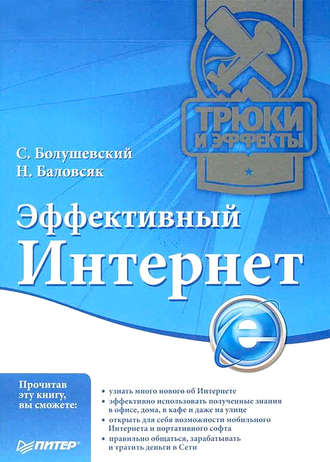
Н. В. Баловсяк
Эффективный Интернет. Трюки и эффекты
Происходит соединение, но при проверке имени пользователя и пароля связь обрывается
Если до этого вы входили в Интернет под своими логином и паролем, сохраненными в системе, и проверка имени пользователя и пароля была довольно продолжительной, то следует перезагрузить компьютер и соединиться снова. Если пароль и логин каждый раз набираются заново, то нужно еще раз проверить вводимые сведения.
СОВЕТ
Обратите внимание, не нажата ли клавиша Caps Lock. Помните, что в пароле большие и маленькие буквы различаются между собой – набирайте их соответственно. Проверьте также, установлена ли английская раскладка клавиатуры.
Чтобы удостовериться в том, что вводимый пароль правильный, наберите его в любом текстовом редакторе (Блокнот, Microsoft Word и т. д.), выделите и через буфер обмена перенесите в окно соединения.
Соединение с Сетью иногда невозможно по причине банального отсутствия денег на счету пользователя.
При установке связи с Интернетом появляется сообщение «Не удается подобрать протокол из числа протоколов, заданных для данного типа сервера»
Это означает, что сетевой протокол TCP/IP установлен некорректно либо не установлен вовсе. Кроме того, могут быть установлены лишние сетевые протоколы, что, возможно, приводит к конфликтам и дополнительным временным задержкам при попытке соединения. Нужно проверить, установлен ли протокол TCP/IP.
Связь с Интернетом устанавливается нормально, но при попытке воспользоваться каким-либо сервисом возникает сообщение об ошибке
Возможно, не установлено TCP/IP-соединение. Проверьте правильность всех необходимых настроек. Чтобы выяснить, установлено ли соединение, нужно в окне Запуск программы, открываемом при выполнении команды Пуск ► Выполнить, набрать команду {ping google.com}.
При нормально установленном соединении ответ должен быть следующим:
Обмен пакетами с google.com (64.233.187.99) по 32 байт
Ответ от 64.233.187.99: число байт=32 время=214мс TTL=254
Ответ от 64.233.187.99: число байт=32 время=2214мс TTL=254
Ответ от 64.233.187.99: число байт=32 время=2514мс TTL=254
Ответ от 64.233.187.99: число байт=32 время=236мс TTL=254.
Если соединения нет, то появится сообщение Неизвестный IP-адрес google.com.
Связь с Сетью не устанавливается или неустойчива, часто обрывается, а скорость передачи данных очень низкая
Наиболее вероятная проблема здесь – качество телефонной линии либо неправильная настройка модема. На старых аналоговых АТС часто наблюдаются проблемы с качеством связи, что может быть причиной частых разъединений с Интернетом и его медленной работы. Чтобы решить проблему, нужно оптимально настроить модем под параметры телефонной линии.
При попытке подключиться появляется сообщение «Ошибка при соединении с сервером» или «Модем не был обнаружен», хотя модем даже не успевает набрать номер
При этом модем установлен правильно и при нажатии кнопки Диагностика тест проходит нормально. Скорее всего, возникли проблемы с настройкой удаленного доступа в Windows и нужно переустановить этот компонент системы.
ПРИМЕЧАНИЕ
Если модем не соединяется с Интернетом, то появится не только сообщение об ошибке, но и ее номер, по которому можно гораздо точнее диагностировать проблему, возникшую при интернет-подключении. Все наиболее типичные ошибки удаленного доступа можно найти в разделе Центр справки и поддержки в меню Пуск, введя в поле поиска фразу Сообщение об ошибках.
Дополнительные услуги провайдеров
Популярность технологий, предоставляющих широкополосный доступ в Интернет, растет. Постоянная конкуренция между провайдерами интернет-услуг, борьба за нового абонента и сохранение уже имеющейся абонентской базы приводит к расширению перечня сопутствующих услуг. Выбирая провайдера, обратите внимание на то, какие дополнительные бесплатные возможности он может вам предоставить. Порой от этого можно получить значительную выгоду, например, скачивая обновления для любой версии операционной системы Windows не с официального сайта Microsoft (платя при этом провайдеру за скачанные мегабайты), а с сайта вашего провайдера. Если же у вас тарифный план без учета трафика, то есть вы платите за наличие интернет-соединения, а не за входящий (и/или исходящий трафик), то с первого взгляда этот момент может показаться бесполезным. Но, как правило, скорость доступа к «внутренним ресурсам» превышает таковую для «внешней сети» в десятки раз.
Итак, провайдер может предоставлять бесплатно или за символическую плату следующие услуги и сервисы:
□ почтовый ящик и хостинг для вашего сайта;
□ доступ к файлообменным сетям;
□ доступ к обновлениям для операционных систем и другим бесплатно распространяемым продуктам;
□ доступ к сайтам, расположенным на сервере провайдера;
□ доступ к интернет-радиостанциям;
□ сетевое общение;
□ онлайн-игры.
Кроме этого, провайдер, как правило, ведет полную статистику подключения, которую всегда можно посмотреть в личном кабинете пользователя. Помимо просмотра статистики, в личном кабинете можно пополнять счет с помощью специальных карт оплаты и изменять некоторые параметры, например менять пароль доступа или адреса электронной почты, куда приходят новости и уведомления от провайдера.
Утилиты для интернет-соединения
Для соединения с провайдером можно воспользоваться штатным средством операционной системы – программой Удаленный доступ к сети. Однако этим функции стандартного компонента Windows и ограничиваются.
Для более комфортного подключения к Интернету существует множество других более функциональных программ, которые будут рассмотрены ниже. Подобные приложения умеют выполнять задания по расписанию, запускать нужные приложения при установке соединения, сортировать телефоны дозвона и многое другое. Обычно некоторые функции не используются большинством пользователей. Однако удобно иметь полный набор инструментов под рукой: ненужная сегодня функция может стать крайне необходимой завтра.
VDialer
VDialer (http://v-programs.narod.ru) – не просто программа для дозвона. В ее функции входит много других сервисных возможностей, так или иначе предназначенных для работы в Интернете при доступе по коммутируемому каналу. После установки VDialer импортирует все созданные ранее удаленные соединения.
Окно программы состоит из нескольких вкладок, предназначенных для создания соединения. Для дозвона с помощью VDialer на вкладке Главная необходимо выбрать созданное соединение и нажать кнопку Звонить (рис. 1.2). При этом на вкладке Настройки нужно ввести логин и пароль пользователя. В специальном окне отображено время нахождения пользователя в Сети.
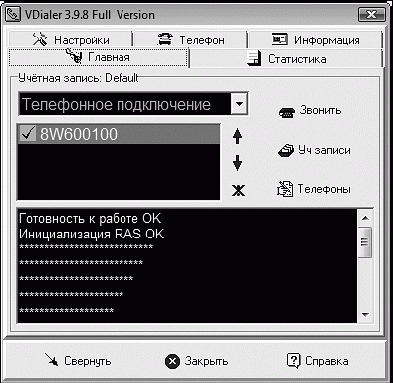
Рис. 1.2. Окно программы VDialer
Программа позволяет задавать несколько телефонов дозвона для одного удаленного соединения. При неудачной попытке дозвона программа будет последовательно перебирать заданные номера. Многопользовательский режим предусматривает работу с несколькими учетными записями. Для каждой из них можно хранить отдельные имена пользователей и пароли, а также вести статистику времени, проведенного в Интернете.
Для пользователей, считающих свои затраты, VDialer предлагает очень удобную систему статистики проведенного в Сети времени и потраченных денег. Просмотреть эти данные можно на вкладке Статистика. На вкладке Настройки, используя кнопку Настройки соединений, можно установить тарифы оплаты для разных соединений. Данная возможность особенно удобна, если пользоваться услугами нескольких провайдеров, которые взимают разную плату в зависимости от времени доступа, а иногда и дней недели, например, предоставляя скидки в выходные.
VDialer позволяет задать размер оплаты за час, проведенный в Интернете, не только в зависимости от времени, но и в зависимости от каждого из дней недели. Планировщик программы поможет установить время, когда VDialer должен будет самостоятельно подключиться к Интернету или прервать связь.
Утилита способна тестировать уровень защищенности пользовательских паролей, благодаря чему можно проверить степень их доступности шпионским программам. Не менее важен встроенный в программу специализированный антивирусный сканер. Антивирусный сканер, как заявляют разработчики, в большинстве случаев позволяет определить факт воздействия вируса на программу VDialer3. Определяются вирусы, которые «заражают» выполняемый файл программы. В случае подозрения на заражение данным видом вируса программа выдает соответствующее сообщение и прекращает свою работу.
В списке возможностей VDialer большую часть занимают сетевые сервисы. Чтобы открыть окно сетевых сервисов, необходимо на вкладке Настройки нажать кнопку Сетевой сервис. Сетевые сервисы утилиты предназначены для наблюдения за процессом соединения и определения различных сетевых параметров. Среди них – пингование хоста (оценка времени передачи информации при подключении), WhoIS-сервис, предназначенный для получения данных о любых существующих адресах или именах доменов в Интернете, и IP-трассировщик.
Графический анализатор каналов связи наглядно отобразит его качество, загруженность и помехи. Вкладка Почта POP3 – удобное дополнение к стандартным возможностям почтовой программы. Если пользователь получает электронную почту через POP3-сервер, то VDialer может сообщить о наличии на сервере новых писем – нужно лишь указать адрес POP3-сервера, имя пользователя и пароль. Данная возможность позволяет проверять одновременно три ящика.
На момент написания книги программа VDialer Full Version 3.9.8 была адаптирована только для Windows XP, но успешно работала и в среде Windows Vista.
MuxaSoft Dialer
Программа MuxaSoft Dialer (http://www.muxasoft.com) используется с 1998 года. Первые две версии утилиты имели большой успех, хотя в то время Интернет был еще чем-то новым и необычным. После полного приостановления проекта почти на пять лет относительно недавно вышла четвертая версия программы, в которую авторы внесли значительные изменения.
После запуска MuxaSoft Dialer ее значок появляется в области уведомлений и работа осуществляется через контекстное меню программы. Для дозвона необходимо выбрать пункт Звонить. Управлять соединениями и режимами работы утилиты можно с помощью меню Параметры. Подраздел Параметры в разделе Соединения позволяет задать несколько телефонов для одного соединения, которые программа будет перебирать в случае проблем или ошибок. Кроме того, можно задать интервалы времени, в которые не нужно пытаться соединяться с провайдером (рис. 1.3).
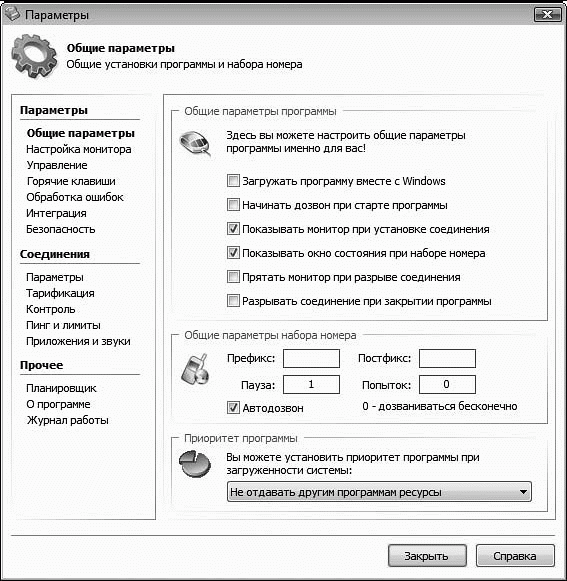
Рис. 1.3. Окно параметров программы MuxaSoft Dialer
MuxaSoft Dialer позволяет задавать действия, которые необходимо выполнить после соединения, например запуск или закрытие приложений, воспроизведение звукового файла и т. д. После выбора задачи можно указать имя и путь к файлу приложения или звуковому файлу. Система статистики программы позволяет не только задать гибкие настройки почасовой оплаты за использование Интернета, но и указать тариф в случае оплаты трафика.
Создатели MuxaSoft Dialer позаботились о безопасности своих пользователей. Параметры для шифрования логина, пароля и домена задаются в разделе Безопасность. В разделе Ограничения контролируется передача данных, скорость соединения и время, проводимое в Интернете. Установив значения этого раздела, можно настроить автоматический обрыв связи, если фактические параметры соединения не будут соответствовать заданным. С помощью планировщика можно создать расписание работы программы, в соответствии с которым утилита будет соединяться с Интернетом, запускать приложения и отключаться от Сети.
Состояние подключения можно отобразить в специальном плавающем окне, которое запускается после выбора пункта Настройка монитора. Здесь приведены данные о состоянии соединения, скорости и потраченной сумме денег.
Оптимизаторы подключения
Как правило, при соединении с провайдером стандартная программа удаленного доступа не использует все резервы операционной системы и каналов связи. В Windows заложена возможность увеличить скорость соединения компьютера с Сетью на 25–30%. Разработчики операционной системы не знают, как в будущем компьютер пользователя будет подключен к Интернету – по локальной сети или модему. Исходя из этого внутренние настройки операционной системы устанавливаются таким образом, чтобы найти «золотую середину» между обоими способами соединения. Специальные программы-оптимизаторы интернет-соединений позволяют найти такие скрытые резервы и увеличить скорость подключения к Сети. Существует и другой тип программ-оптимизаторов. Основной принцип этих программ – сжатие входящего и исходящего трафиков и, соответственно, их экономия.
InternetVelocity
Программа InternetVelocity (http://www.internetvelocity.com) – многофункциональный продукт, решающий некоторые задачи, возникающие во время интернет-серфинга. Данная утилита позволяет фильтровать интернет-рекламу в виде баннеров или всплывающих окон, а также увеличивать скорость получения и вывода документов браузером пользователя.
Установив программу, необходимо настроить ее для работы на конкретном компьютере. После первого открытия InternetVelocity запускается инструмент настройки утилиты. Необходимо указать блокировку рекламы, а также выбрать устройство интернет-доступа, которое нужно оптимизировать. Здесь же задается максимально доступная скорость интернет-подключения.
Программа ведет статистику и мониторинг интернет-соединений. На вкладке Perf. Meter отображается график загрузки соединения, при этом отдельными цветами будет отображен интернет-трафик и трафик сайтов, которые считывались из кэша браузера. Здесь же размещена статистика блокирования всплывающих окон и баннеров.
Во время просмотра сайта, когда модем находится в режиме ожидания, программа может подгружать другие страницы, на которые ссылается текущая. Если пользователь решит открыть предлагаемые ресурсы, то они быстрее отобразятся в окне браузера. Подгрузка страниц настраивается на вкладке Web Prefetch, где можно указать количество одновременно загружаемых веб-страниц, а также определиться, нужно ли закачивать графические файлы.
С помощью InternetVelocity можно указать настройки кэша браузера – его месторасположение и размер. На специальной вкладке Browser можно указать параметры прокси-сервера для доступа к Интернету.
Настраивать интернет-соединения нужно на вкладке TCP/IP Tuning. Выбрав устройство (модем или сетевую карту), можно задать значения полей MaxMTU, RWIN, TTL и др. (рис. 1.4).
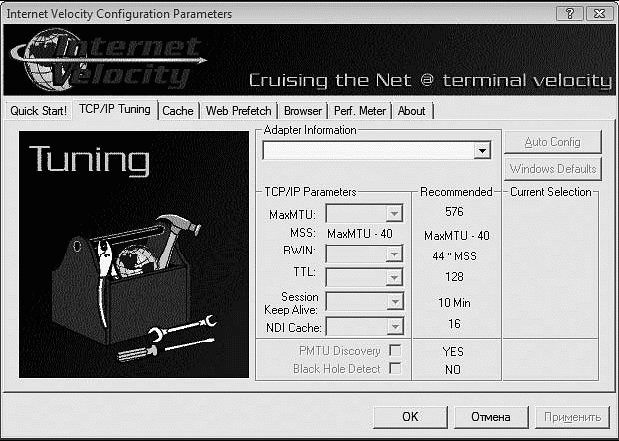
Рис. 1.4. Вкладка TCP/IP Tuning
TrafficCompressor
Эта программа (http://www.tcompressor.ru) предназначена для сжатия трафика. Сжимаются такие данные, как веб-страницы, сообщения электронной почты, другие основные протоколы Интернета, протоколы обмена сообщений, а также протоколы некоторых распространенных сетевых игр. По заявлению разработчиков трафик может быть уменьшен на 40–60% при условии, что Интернет используется для просмотра сайтов и обмена сообщениями. TraficCompressor поддерживает сжатие трафика для всех известных интернет-браузеров и программ, используемых для обмена электронной почтой и другими сервисами общения. Программа сжимает трафик при подключении по любой технологии, и для этого не требуется особых настроек сетевых программ.
Программа сжимает загруженные и/или отправленные данные. При отправке запроса данные не приходят напрямую на ваш компьютер. Они перенаправляются на серверы программы, расположенные на высокоскоростных каналах, где сжимаются и в таком сжатом виде передаются на ваш компьютер. TrafficCompressor получает данные в сжатом виде, преобразует их в первоначальный несжатый вид и передает программе, с помощью которой был сделан запрос. В результате такого сжатия трафик уменьшается без потери качества. Тем не менее не все отправляемые и/или получаемые данные могут сжиматься. Параллельно со сжимаемым трафиком передается часть данных, не поддающаяся сжатию (ZIP-, MP3-, EXE-файлы и т. д.).
Чтобы программа начала работать, пользователю необходимо пройти несложную регистрацию на сайте.
После загрузки значок TrafficCompressor прячется в панели задач. При наведении указателя на значок отображается состояние подключения к сжимающему серверу программы и сэкономленные мегабайты, что очень наглядно и приятно.
Выбрав пункт меню Настройки, на вкладке Протоколы в соответствующих областях можно указать, для каких протоколов следует сжимать трафик (рис. 1.5).
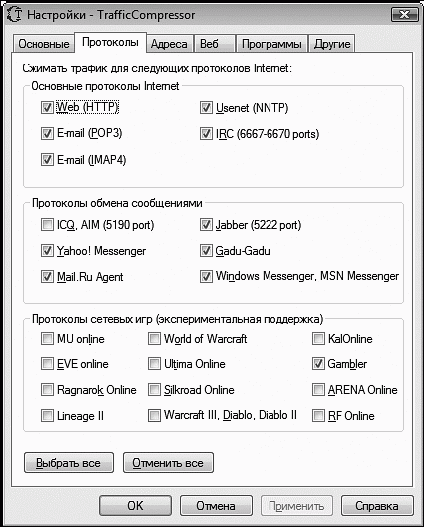
Рис. 1.5. Вкладка Протоколы
Как только TraficCompressor определяет сетевую активность какой-либо программы, установленной на вашем компьютере, она спрашивает разрешение добавить ее в список программ, трафик которых можно сжимать. На вкладках Адреса и Программы можно редактировать адреса сайтов и программ, трафик которых следует сжимать (или не сжимать).
СОВЕТ
Если вы пользуетесь какими-либо программами для скачивания файлов из Интернета, то не стоит позволять программе TraficCompressor добавлять их в список программ, трафик которых можно сжимать. В большинстве случаев сайты для скачивания не поддерживают такое перенаправление трафика.
Программа является условно бесплатной, поэтому ее функциональность ограничена и лишь за дополнительную плату можно исключить некоторые ограничения.
Программы для ведения статистики подключения
Наряду с утилитами для дозвона и ускорения работы в Интернете, полезно использовать программы для ведения статистики интернет-соединений. Такие приложения позволяют подсчитывать время, проведенное в Сети, определять объем трафика, а также подсчитывать по заданным тарифам потраченные на Интернет деньги.
StatistXP
С распространением DSL и других видов широкополосного доступа к Сети стала актуальной задача подсчета использованного трафика. Одной из лучших программ, предназначенных для ведения статистики интернет-соединений, является StatistXP (http://mironovlab.ru).
Данная программа позволяет учитывать все необходимые параметры доступа к Интернету, что важно при любом виде подключения. Во время установки StatistXP предлагает сохранять интернет-статистику каждые десять минут, что очень удобно, особенно при нестойком соединении с помощью модема.
Программа оповещает пользователя о подключении к Сети звуковым сигналом, а в центре экрана размещает свое окно с информацией о статистике соединения: количестве проведенного в Интернете времени, сумме потраченных денег (если заданы тарифы почасовой оплаты), а также объеме трафика. Значок StatistXP помещается в область уведомлений. Подведя к нему указатель мыши, можно получить доступ к остальным функциям программы и увидеть более детальную статистику интернет-соединения.
Выбор пункта Основное окно открывает окно, в котором можно задать дополнительные настройки программы. На вкладке Тарифы можно задать стоимость работы в Интернете, начиная от одного часа и заканчивая разными днями недели (например, скидки выходного дня), а также тарифы для разных подключений. В разделе Расчеты находится предупреждение о том, что на счету пользователя осталось меньше определенной суммы денег, например $1, или меньше одной минуты (программа позволяет задать эти параметры как для денежных расчетов, так и для временных промежутков) (рис. 1.6).
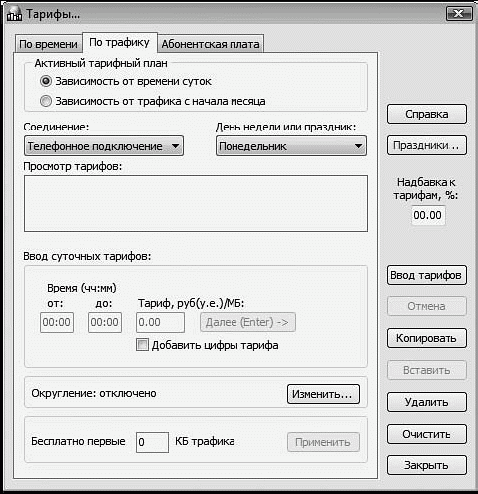
Рис. 1.6. Окно настроек тарифов по трафику
Программа позволяет автоматизировать некоторые процессы, которые должны начинаться после подключения к Интернету. В окне вкладки Автоматизация нужно указать, какие именно программы следует запустить. На вкладке Лимит можно также установить ограничения на интернет-соединения по времени и трафику. Программа сообщит о превышении установленного предела и предложит отключиться от Интернета.
StatistXP можно использовать и как инструмент соединения с Интернетом, причем для этого не нужно настраивать дополнительные параметры. После установки программа импортирует настройки всех существующих в системе соединений.
Программа обладает гибкими настройками. На вкладке Настройки вы можете задать внешний вид окна со статистикой, способ тарификации (посекундный или поминутный), способ учета трафика (входящий, исходящий или суммарный), а также необходимость обратного звонка и некоторые дополнительные параметры.
DialUp Monitor
Программа DialUp Monitor (http://leo-soft.narod.ru) – удобный многофункциональный инструмент для ведения статистики по модемному подключению. Программа собирает и хранит статистику, а также обладает рядом других возможностей, делающих ее незаменимой при работе в Сети.
После подключения программа помещает свой значок в область уведомлений, а рядом с ним – строку с информацией, сообщающей, что в данный момент компьютер подключен к Интернету.
Программа проводит мониторинг всех соединений, существующих в системе, и учитывает затраты по каждому из них.
В разделе Статистика можно просмотреть детальную статистику по трафику и увидеть график загруженности интернет-канала. Детальную информацию по месяцам можно просмотреть в разделе Подробная статистика. Программа способна автоматически дозваниваться до провайдера по всем указанным соединениям; при этом в окне ее настроек можно задать все необходимые параметры: номер телефона, логин, пароль и необходимость повторного дозвона при наличии обратного звонка. DialUp Monitor позволяет использовать имеющиеся в системе номера дозвона, а также добавлять и настраивать новые непосредственно в окне программы (рис. 1.7).
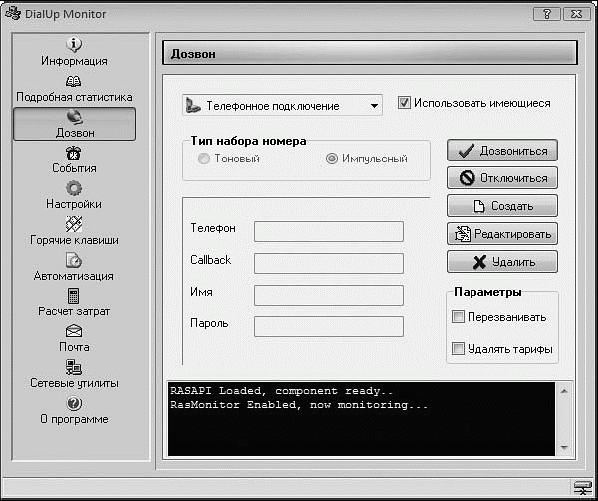
Рис. 1.7. Окно программы DialUp Monitor
В разделе События можно настроить выполнение действий, если параметры соединения будут отвечать определенным условиям. Например, задать воспроизведение звукового сигнала или отображение сообщения, когда подключено определенное соединение, когда продолжительность дозвона превышает указанное время либо скорость или трафик меньше заданных.
DialUp Monitor обладает возможностью настройки интерфейса информационного окна. По умолчанию в главном окне программы отображается только информация о том, что соединение подключено, а также имя соединения. В специальном разделе Подробная статистика можно задать отображение и других параметров – времени, трафика, скорости и даже IP-адресов. В разделе Настройки можно установить период проверки электронной почты, а параметры для этого (адреса серверов, логин и пароль) – в разделе Почта.
В программе также присутствуют разнообразные возможности формирования тарификации интернет-соединений – можно задать тарифы для разных соединений, времени дня и дней недели.
Дополнительные возможности DialUp Monitor – наличие сетевых утилит, встроенных в программу, сервис Whois, возможность пингования серверов, сканирование портов, tracert и др.







